Apple ID是苹果公司为用户提供的唯一身份标识,用于登录和访问苹果的各项服务。您可以通过以下几种方式查看Apple ID:
一、在iOS设备上查看
通过“设置”应用:
打开iPhone或iPad上的“设置”应用。
在“设置”的顶部,您会看到当前登录的Apple ID名称(可能是您的全名或电子邮件地址),直接点击它即可查看详细的Apple ID信息。
另外,您还可以向下滑动并点击“iTunes Store与App Store”或“媒体与购买项目”,在页面顶部也会显示当前登录的Apple ID邮箱地址。
通过App Store应用:
打开App Store应用。
点击右上角的头像或您的个人头像。
在弹出的菜单中,您会看到您的Apple ID显示在顶部。
二、在Mac上查看
通过“系统偏好设置”:
点击屏幕左上角的苹果标志()。
选择“系统偏好设置”。
在系统偏好设置窗口中,点击“Apple ID”。
您的Apple ID会显示在侧栏的名字下面。
通过Mac上的App Store应用:
打开App Store应用。
点击左下角的名字或头像。
您的Apple ID会显示在弹出的菜单中。
三、在Windows电脑上查看
如果您在Windows电脑上使用iCloud for Windows或iTunes,也可以查看Apple ID:
通过iCloud for Windows:
确保已经安装并登录了iCloud for Windows。
打开iCloud for Windows应用,您的Apple ID会显示在窗口的顶部。
通过iTunes:
打开iTunes。
点击菜单栏中的“账户”。
选择“查看我的账户”,您的Apple ID会显示在账户信息页面上。
展开全文
四、通过苹果官网查看
访问Apple ID账户页面:打开浏览器,访问Apple ID账户页面(请确保您访问的是苹果官方网站)。输入您的Apple ID和密码进行登录。登录后,您的Apple ID会显示在账户页面的顶部,同时您还可以查看和管理与Apple ID相关的各种信息和设置。
注意事项
在查找Apple ID的过程中,请确保您已经登录了正确的Apple ID账号。
如果您忘记了Apple ID的密码,可以通过苹果官网提供的找回密码服务进行重置。
为了保护您的个人信息和账号安全,请务必妥善保管好您的Apple ID和密码,避免账号被盗用或信息泄露。
返回搜狐,查看更多